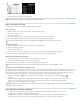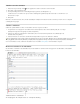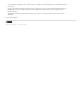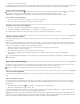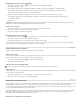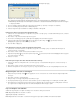Operation Manual
Naar boven
Naar boven
Vóór en na het selecteren van een tabel
Sleep het gereedschap Tekst over de gehele tabel.
Een tabel kunt u net zo selecteren als een verankerde afbeelding. Plaats de invoegpositie direct voor of achter de tabel, houd Shift ingedrukt en
druk respectievelijk op de rechter- of linkerpijltoets om de tabel te selecteren.
Rijen en kolommen invoegen
U kunt rijen en kolommen op een aantal verschillende manieren invoegen.
Een rij invoegen
1. Plaats de aanwijzer onder of boven de rij waar u de nieuwe rij wilt invoegen.
2. Kies Tabel > Invoegen > Rij.
3. Geef het aantal rijen op.
4. Geef op of de nieuwe rij of rijen voor of na de actieve rij moeten worden ingevoegd en klik op OK.
De nieuwe cellen hebben dezelfde opmaak als de tekst in de rij waarin de invoegpositie is geplaatst.
U kunt ook een nieuwe rij maken door op Tab te drukken. De invoegpositie moet dan wel in de laatste cel staan.
Een kolom invoegen
1. Plaats de aanwijzer in de kolom waarnaast u de nieuwe kolom wilt invoegen.
2. Kies Tabel > Invoegen > Kolom.
3. Geef het aantal kolommen op.
4. Geef op of de nieuwe kolom of kolommen voor of na de actieve kolom moeten worden ingevoegd en klik op OK.
De nieuwe cellen hebben dezelfde opmaak als de tekst in de kolom waarin de invoegpositie is geplaatst.
Meerdere rijen en kolommen invoegen
1. Kies Tabel > Tabelopties > Tabelinstelling als de invoegpositie in een cel staat.
2. Geef een verschillend aantal rijen en kolommen op en klik op OK.
Rijen worden aan het einde van de tabel en kolommen rechts van de tabel toegevoegd.
Met het deelvenster Tabel kunt u het aantal rijen en kolommen wijzigen. Kies Venster > Tekst en tabellen > Tabel.
Een kolom of rij door middel van slepen invoegen
Als u bij het toevoegen van kolommen meer dan 1,5 keer de breedte van de desbetreffende kolom sleept, worden nieuwe kolommen toegevoegd
met dezelfde breedte als de originele kolom. Als u met slepen slechts één kolom invoegt, kan de nieuwe kolom smaller of breder zijn dan de
kolom waar u begon met slepen. Dit geldt ook voor rijen, tenzij de rijhoogte voor de rij die wordt gesleept is ingesteld op Minstens. Als u met
slepen slechts één rij maakt, wordt de grootte van die rij indien nodig aangepast, zodat er tekst kan worden ingevoerd.
1. Plaats het gereedschap Tekst
op de rand van een kolom of rij, totdat er een pictogram van een tweepuntige pijl ( of )
verschijnt.
2. Houd de muisknop en Alt (Windows) of Option (Mac OS) ingedrukt en sleep omlaag om een nieuwe rij te maken of sleep naar
rechts om een nieuwe kolom te maken. (Als u eerst op Alt of Option drukt en dan pas de muisknop indrukt, verschijnt het
handje. Sleep eerst en druk daarna pas op Alt of Option.)
Opmerking: Met slepen kunt u geen rijen boven een tabel of kolommen links van een tabel invoegen. Deze velden worden gebruikt voor het
selecteren van rijen en kolommen.
Rijen, kolommen of tabellen verwijderen
U verwijdert een rij, kolom of tabel door de invoegpositie in de tabel te plaatsen of door tekst in de tabel te selecteren en
vervolgens Tabel > Verwijderen > Rij, Kolom of Tabel te kiezen.
U verwijdert rijen en kolommen in het dialoogvenster Tabelopties door Tabel > Tabelopties > Tabelinstelling te kiezen. Geef
een verschillend aantal rijen en kolommen op en klik op OK. Rijen worden aan het einde van de tabel verwijderd, en